Curățarea ajustare ușoară ferestre registru al echipamentului

Registrul pentru Windows - este inima sistemului de operare de la Microsoft. Pentru a pune aproximativ, acesta este un fișier de configurare mare, care conține informații și date nu numai din Windows, dar pe ea, și a stabilit programe. Cu cat paria mai mult, mai multe date sunt stocate în registru. De-a lungul timpului, numărul de înregistrări crește, și crește, iar sistemul de operare devine din ce în ce mai dificil de a lucra cu ei, ea începe să încetinească. Utilizatorii Novice vor grăbi imediat să-l reinstalați, dar mai experimentat acceptat pentru registru de curățare.
Instrumentation:
CCleaner - probabil cel mai bun software-ul până în prezent pentru a lucra cu registrul de Windows 7, 8, 8.1, și chiar de modă nouă pentru Windows 10. Singurul negativ - este un program semi-liber. Sau, mai degrabă pentru utilizatorii de acasă au Free-versiune de CCleaner, care poate fi download aici. Este un pic capacități limitate, dar în scopul nashmh și suficient pentru ochi. Dacă doriți să obțineți versiunea Pro, puteți găsi cu ușurință pe orice torrent tracker și chiar o versiune portabil.
Cum să curețe windose de registru - o secvență de acțiuni:
Să începem cu un sistem de testare folosind AdwCleaner. Rulați-l, faceți clic pe butonul „Scan“ și așteptați până când se va lucra:
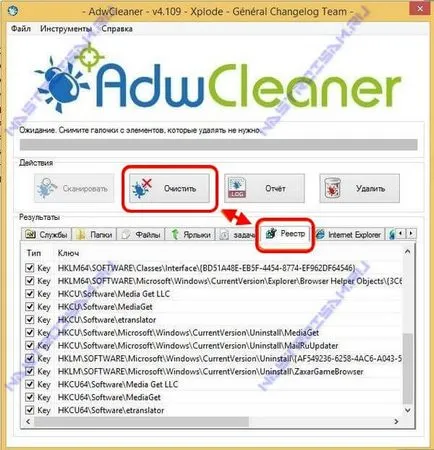
fila „Registru“ deschis. Tot ceea ce este găsit - aceasta nu trebuie să fie șterse.
Acum, rulați CCleaner:
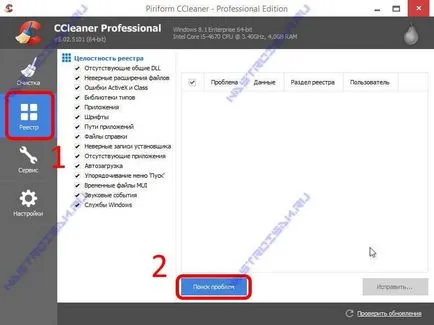
Du-te la secțiunea «registru» (Registry) și faceți clic pe „problema de căutare.“ Aplicația va scana registry.
Când bara de progres atinge 100% - buton va deveni activ „Fix“:
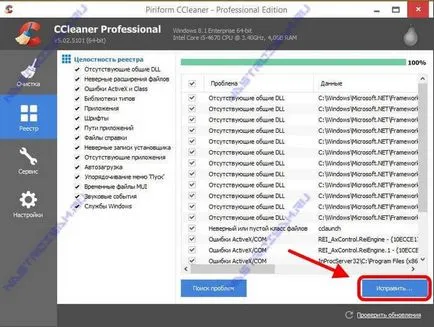
Ei și apăsați.
CCleaner va cere - fie pentru a crea o copie de rezervă a modificărilor:
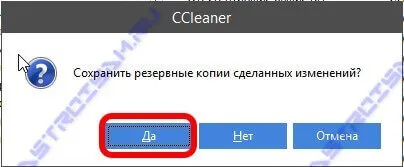
Suntem de acord și să păstreze reg-fișier pe disc:
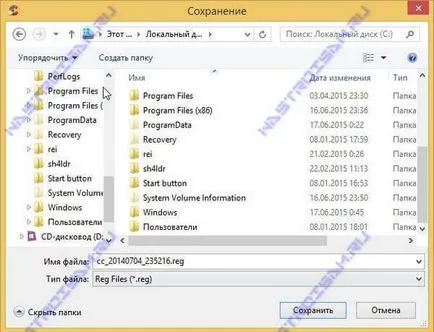
În cazul în care, după curățare Windows Registry va începe să eșueze - va trebui să rulați acest fișier. El se va întoarce înapoi - așa cum a fost înainte de curățare.
Apoi, veți vedea aici este caseta:
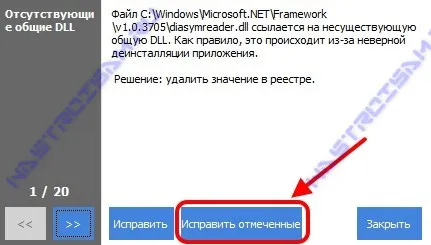
Aici este necesar să apăsați butonul „Corectează marcat.“
După programul de lucru - click pe „Close“.
În principiu, curățarea Windows Registry este finalizată, a efectuat un program de acțiune rezolva complet problemele existente cu ele, ceea ce are un efect pozitiv atât asupra stabilității activității sale, și la viteză.
Notă:
Pentru a îmbunătăți performanța și a curăța spațiul maxim disponibil pe unitatea de sistem - du-te la secțiunea „Curățare“:
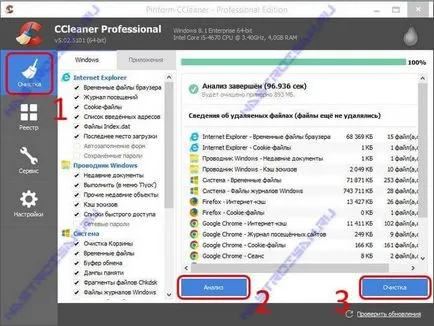
Faceți clic pe „analiza“ și apoi - „curățare“.
Aplicația va avea loc pe fișierele temporare, jurnalele, memoria cache și browser-ul cookie-fișier, etc. De exemplu, ultima dată în acest mod de 10,5 GB de spațiu liber pe unitatea C.